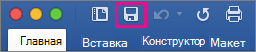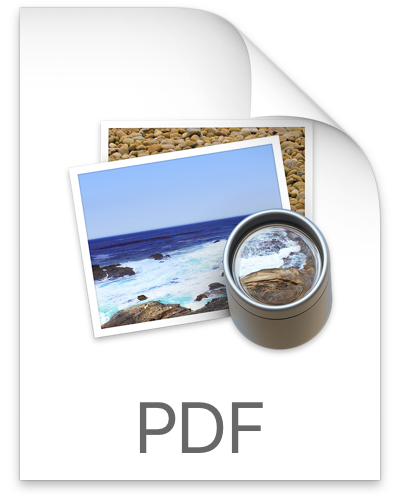Примечание:
Мы стараемся как можно оперативнее обеспечивать вас актуальными справочными материалами на вашем языке. Эта страница переведена автоматически, поэтому ее текст может содержать неточности и грамматические ошибки. Для нас важно, чтобы эта статья была вам полезна. Просим вас уделить пару секунд и сообщить, помогла ли она вам, с помощью кнопок внизу страницы. Для удобства также приводим
ссылку на оригинал (на английском языке)
.
Если вы хотите, чтобы читать, но не редактировать в документе, можно сохранить его в формате PDF. В этом случае PDF сохранять форматирование и часто быть меньшего размера файла, чем исходного документа. Теги PDF-файлов упростить для средств чтения с экрана и другие специальные возможности для определения логических порядок чтения и переход к файлу, а также разрешения для содержимого Перекомпоновка при использовании больших типа отображает персональный (КПК), а мобильные телефоны. Маркировки это можно сделать автоматически при сохранении файла в формате PDF.
Сохранение документа в виде PDF-файла с тегами
-
В меню файл выберите команду Сохранить как. Или можно также сохранить файл, щелкнув значок » Сохранить » на ленте.
-
В поле Сохранить как введите имя файла.
Важно:
-
Назовите PDF-файл иначе, чем исходный документ. Итак, у вас получится два файла: документ Word, который можно изменять, и PDF-файл, которым вы можете поделиться.
-
Если вы не измените имя файла, документ будет преобразован в формат PDF и вы сможете обратить преобразование только с помощью специального программного обеспечения или надстройки от стороннего производителя.
-
-
В поле Формат файла выберите PDF.
-
Нажмите кнопку Экспорт.
Отправка по электронной почте копии документа в формате PDF из Word
Вы можете отправлять копии документов в формате PDF прямо из Word.
-
В меню Файл выберите Общий доступ > Отправить PDF. Word создаст PDF-файл и вложит его в новое сообщение электронной почты.
Дополнительные сведения
Дополнительные сведения о сохранении документов в формате PDF в других версиях Microsoft Word перейдите к Сохранение в формате PDF.
Создание удобочитаемых PDF-документов , которые необходимо узнать больше о документы PDF с тегами
Нужна дополнительная помощь?
Может потребоваться время, когда вам нужно сохранить или преобразовать файл Microsoft Word DOC или DOCX в формат PDF с Mac. Преимущества сохранения Word DOC в формате PDF примечательны тем, что PDF-файл становится универсально читаемым любой операционной системой с программой чтения PDF, даже без пакета Microsoft Office, и сохраняется в оригинальном форматировании.
Существует несколько различных способов сохранения документа Word в виде PDF, а также для преобразования существующего файла Word DOC / DOCX в PDF, оба из которых используют приложение Microsoft Office Word на Mac для выполнения этой работы. Давайте рассмотрим, как выполнить это действие.
Эти трюки применяются ко всем современным версиям Word для Mac, включая Microsoft Office 2016 и 2011.
Как сохранить документ Word в формате PDF в Word для Mac
Это сохранит любой документ Word как PDF:
- Откройте Word DOC, который вы хотите сохранить как PDF в Word
- Выдвиньте меню «Файл» и выберите «Сохранить как» (или щелкните значок маленького диска в строке заголовка)
- Найдите «Формат файла» и выберите «PDF»
- Дайте документу явное имя (и обязательно включите расширение файла .pdf), а затем выберите «Сохранить»,
Этот метод является быстрым и легким и сохранит новый документ Word как PDF, а также может обменять любой существующий Word-документ в файл PDF с помощью функции «Сохранить как».
Вы также можете быстро поделиться Word DOC в формате PDF, перейдя в меню «Поделиться» и выбрав «Отправить PDF», что позволит вам отправлять текстовое поле Word DOC в виде файла PDF.
Недавно сохраненный PDF-файл из источника DOC теперь готов к использованию в любой дружественной PDF среде, независимо от того, отправляет ли он его и сохраняет исходное форматирование или размещает его в Интернете или что-то еще. Еще один важный бонус для сохранения или преобразования файлов Word DOC в PDF — это то, что вы можете подписывать документы в режиме предварительного просмотра с помощью Track Trackpad Mac или применять цифровую подпись к PDF с помощью Preview, позволяя себе или получателю подписать документ Word. Это действительно полезно для писем и контрактов или любого другого сценария, в котором вы хотите применить цифровую подпись к файлу Word DOC.
Как конвертировать Word DOC в PDF в Office для Mac
Другой вариант — преобразовать существующий Word DOC в PDF с помощью функции экспорта:
- Попросите Word-документ, который хотите преобразовать в PDF, открыть в Word для Mac
- Перейдите в меню «Файл» и выберите «Экспорт».
- Выберите «PDF» в выборе формата файла
- Выберите Экспорт документа Word в формате PDF
Использование Export для преобразования Doc в PDF дает вам еще несколько вариантов сохранения PDF, но в остальном не слишком отличается от возможности «Сохранить как». Они работают в большинстве ситуаций, но Export является предпочтительным вариантом для преобразования файлов Office в PDF. Этот трюк действительно работает практически в каждом приложении Office на Mac, включая Powerpoint, а не только Word.
Как преобразовать Word в PDF без Office?
Если у вас нет Mac с Microsoft Office, но вам необходимо преобразовать файл DOC или DOCX в формат PDF, вам придется использовать метод кругового движения для выполнения задачи. Это не слишком сложно, но это всего лишь вопрос объединения двух советов:
- Сначала откройте файл DOC / DOCX на Mac с помощью TextEdit
- Затем используйте «Файл»> «Печать» и выберите «Сохранить как PDF», чтобы распечатать файл в формате PDF, как описано здесь.
Вы можете использовать трюк с сохранением PDF, используя практически любой документ на Mac, который является частью того, что делает его такой мощной функцией. Если вы часто это делаете, вам, скорее всего, захочется установить ярлык «Сохранить как PDF» для Mac, что ускорит выполнение этой задачи.
Могу ли я пойти в другое направление? PDF в Word?
Да, вы также можете пойти в другом направлении, если это необходимо, лучший способ конвертировать PDF в DOC-файл — это с Google Docs, как описано здесь.
Как на Маке сохранить ворд в пдф?
Как сохранить вордовский документ на мак?
В меню Файл выберите команду Сохранить как. В поле Сохранить как введите имя документа. Во всплывающем меню Формат выберите Документ Word 97-2004 (. doc), а затем нажмите кнопку Сохранить.
Как сохранить документ Word в виде растрового PDF?
Word 2010: сохраняем файл в формате PDF
- Откройте нужный документ в Microsoft Word.
- Нажмите «Файл» и выберите «Сохранить как».
- Откроется диалоговое окно, в котором нужно указать место сохранения, имя и тип файла. Выберите формат PDF и нажмите «Сохранить». Документ преобразуется и сохранится в выбранном месте.
Как сохранить текстовый документ в Мак?
Сохранение копии документа
- Когда документ открыт, удерживайте клавишу Option на клавиатуре и выберите «Файл» > «Сохранить как» (меню «Файл» расположено у верхнего края экрана).
- Введите имя копии, затем нажмите клавишу «Ввод».
Как сохранить DOC файл в формате PDF?
- Откройте вкладку Файл.
- Выберите команду Сохранить как и выберите параметр, соответствующий части записной книжки, которую необходимо сохранить в формате PDF.
- В разделе Сохранить раздел как выберите пункт PDF и нажмите кнопку Сохранить как.
- В поле Имя файла введите имя для записной книжки.
- Нажмите кнопку Сохранить.
Как сохранить документ Word в формате JPG?
Откройте документ в программе Microsoft Word и нажмите Print (Печать) Выберите Universal Document Converter из списка принтеров и нажмите Properties (Свойства) Выберите JPEG Image (изображение JPEG) в качестве выходного формата
Как сохранить Pages на Маке?
Сохранение и изменение имени документа
- Удерживая клавишу Option, выберите «Файл» > «Сохранить как» (меню «Файл» находится в верхней части экрана).
- Введите имя в поле «Сохранить как».
- Введите один или несколько тегов (необязательно).
- Нажмите всплывающее меню «Где» и укажите место, где нужно сохранить документ. …
- Нажмите «Сохранить».
Как Вордовский документ перевести в пдф?
Откройте документ Word и нажмите Print (Печать) Выберите из списка Универсальный Конвертер Документов и нажмите Properties (Свойства) Перейдите на вкладку File Format (Формат файла), выберите PDF Document (документ PDF) в качестве формата выходного файла
Как Ворд сохранить в пдф онлайн?
Как конвертировать файлы Word в PDF онлайн
- Нажмите кнопку Выбрать файл или перетащите файл в специальную область.
- Выберите файл RTF, TXT, DOCX или DOC для конвертации в формат PDF.
- Acrobat автоматически сконвертирует его.
- Войдите в учетную запись, чтобы скачать сконвертированный файл PDF или предоставить к нему доступ.
Как сохранить документ в ворде кнопками?
Совет: Чтобы быстро сохранить файл, нажмите клавиши CTRL + S.
Как сделать документ на мак?
- На Mac, откройте одно из приложений, в котором можно создавать документы. Например, откройте TextEdit для создания документа в виде простого текста, форматированного текста или HTML.
- Нажмите «Новый документ» в диалоговом окне «Открыть» или выберите «Файл» > «Новый».
Как сделать файл Pages в Word?
Запускаем Pages, открываем искомый документ, который необходимо сохранить в файл для Word. 2. Кликаем по меню «Файл» на верхней панели, затем выбираем «Экспортировать в», а в открывшемся подменю ищем тот самый «Word».
Как сохранить изображение на Мак?
В большинстве случаев можно просто зажать Control, щелкнуть по изображению и в меню выбрать «Сохранить».
Как сохранить документ в формате PDF в Word 2007?
Программа Word версий 2007, 2010, 2013 позволяет конвертировать любой документ Word в формат PDF. Для этого необходимо открыть документ, требующий преобразования в PDF, выбрать вкладку «Файл» и нажать кнопку «Сохранить как». В открывшейся форме «Сохранение документа» требуется выбрать соответствующий «Тип файла».
Как перевести из формата JPEG в PDF?
Конвертация изображений в PDF онлайн
- Нажмите кнопку Выбрать файл или перетащите файл в специальную область.
- Выберите изображение, которое необходимо преобразовать в PDF.
- После загрузки Acrobat автоматически преобразует файл.
- Скачайте новый файл PDF или войдите в учетную запись, чтобы им поделиться.
Как открыть файл PDF в формате Word?
- Выберите Файл > Открыть.
- Найдите PDF-файл и откройте его (для этого может потребоваться нажать кнопку Обзор и найти файл в папке).
- Появится предупреждение о том, будет создана копия PDF-файла, преобразованная в поддерживаемый формат. Исходный PDF-файл при этом не изменяется. Нажмите кнопку ОК.
Сохранение или преобразования в формат PDF на компьютере Mac
Примечание: Мы стараемся как можно оперативнее обеспечивать вас актуальными справочными материалами на вашем языке. Эта страница переведена автоматически, поэтому ее текст может содержать неточности и грамматические ошибки. Для нас важно, чтобы эта статья была вам полезна. Просим вас уделить пару секунд и сообщить, помогла ли она вам, с помощью кнопок внизу страницы. Для удобства также приводим ссылку на оригинал (на английском языке) .
Если вы хотите, чтобы читать, но не редактировать в документе, можно сохранить его в формате PDF. В этом случае PDF сохранять форматирование и часто быть меньшего размера файла, чем исходного документа. Теги PDF-файлов упростить для средств чтения с экрана и другие специальные возможности для определения логических порядок чтения и переход к файлу, а также разрешения для содержимого Перекомпоновка при использовании больших типа отображает персональный (КПК), а мобильные телефоны. Маркировки это можно сделать автоматически при сохранении файла в формате PDF.
Сохранение документа в виде PDF-файла с тегами
В меню файл выберите команду Сохранить как. Или можно также сохранить файл, щелкнув значок » Сохранить » на ленте.
В поле Сохранить как введите имя файла.
Назовите PDF-файл иначе, чем исходный документ. Итак, у вас получится два файла: документ Word, который можно изменять, и PDF-файл, которым вы можете поделиться.
Если вы не измените имя файла, документ будет преобразован в формат PDF и вы сможете обратить преобразование только с помощью специального программного обеспечения или надстройки от стороннего производителя.
В поле Формат файла выберите PDF.
Нажмите кнопку Экспорт.
Отправка по электронной почте копии документа в формате PDF из Word
Вы можете отправлять копии документов в формате PDF прямо из Word.
В меню Файл выберите Общий доступ > Отправить PDF. Word создаст PDF-файл и вложит его в новое сообщение электронной почты.
Дополнительные сведения
Дополнительные сведения о сохранении документов в формате PDF в других версиях Microsoft Word перейдите к Сохранение в формате PDF.
Создание удобочитаемых PDF-документов , которые необходимо узнать больше о документы PDF с тегами
Как сохранить или преобразовать Word Doc в PDF на Mac
Может потребоваться время, когда вам нужно сохранить или преобразовать файл Microsoft Word DOC или DOCX в формат PDF с Mac. Преимущества сохранения Word DOC в формате PDF примечательны тем, что PDF-файл становится универсально читаемым любой операционной системой с программой чтения PDF, даже без пакета Microsoft Office, и сохраняется в оригинальном форматировании.
Существует несколько различных способов сохранения документа Word в виде PDF, а также для преобразования существующего файла Word DOC / DOCX в PDF, оба из которых используют приложение Microsoft Office Word на Mac для выполнения этой работы. Давайте рассмотрим, как выполнить это действие.
Эти трюки применяются ко всем современным версиям Word для Mac, включая Microsoft Office 2016 и 2011.
Как сохранить документ Word в формате PDF в Word для Mac
Это сохранит любой документ Word как PDF:
- Откройте Word DOC, который вы хотите сохранить как PDF в Word
- Выдвиньте меню «Файл» и выберите «Сохранить как» (или щелкните значок маленького диска в строке заголовка)
- Найдите «Формат файла» и выберите «PDF»
- Дайте документу явное имя (и обязательно включите расширение файла .pdf), а затем выберите «Сохранить»,
Этот метод является быстрым и легким и сохранит новый документ Word как PDF, а также может обменять любой существующий Word-документ в файл PDF с помощью функции «Сохранить как».
Вы также можете быстро поделиться Word DOC в формате PDF, перейдя в меню «Поделиться» и выбрав «Отправить PDF», что позволит вам отправлять текстовое поле Word DOC в виде файла PDF.
Недавно сохраненный PDF-файл из источника DOC теперь готов к использованию в любой дружественной PDF среде, независимо от того, отправляет ли он его и сохраняет исходное форматирование или размещает его в Интернете или что-то еще. Еще один важный бонус для сохранения или преобразования файлов Word DOC в PDF — это то, что вы можете подписывать документы в режиме предварительного просмотра с помощью Track Trackpad Mac или применять цифровую подпись к PDF с помощью Preview, позволяя себе или получателю подписать документ Word. Это действительно полезно для писем и контрактов или любого другого сценария, в котором вы хотите применить цифровую подпись к файлу Word DOC.
Как конвертировать Word DOC в PDF в Office для Mac
Другой вариант — преобразовать существующий Word DOC в PDF с помощью функции экспорта:
- Попросите Word-документ, который хотите преобразовать в PDF, открыть в Word для Mac
- Перейдите в меню «Файл» и выберите «Экспорт».
- Выберите «PDF» в выборе формата файла
- Выберите Экспорт документа Word в формате PDF
Использование Export для преобразования Doc в PDF дает вам еще несколько вариантов сохранения PDF, но в остальном не слишком отличается от возможности «Сохранить как». Они работают в большинстве ситуаций, но Export является предпочтительным вариантом для преобразования файлов Office в PDF. Этот трюк действительно работает практически в каждом приложении Office на Mac, включая Powerpoint, а не только Word.
Как преобразовать Word в PDF без Office?
Если у вас нет Mac с Microsoft Office, но вам необходимо преобразовать файл DOC или DOCX в формат PDF, вам придется использовать метод кругового движения для выполнения задачи. Это не слишком сложно, но это всего лишь вопрос объединения двух советов:
- Сначала откройте файл DOC / DOCX на Mac с помощью TextEdit
- Затем используйте «Файл»> «Печать» и выберите «Сохранить как PDF», чтобы распечатать файл в формате PDF, как описано здесь.
Вы можете использовать трюк с сохранением PDF, используя практически любой документ на Mac, который является частью того, что делает его такой мощной функцией. Если вы часто это делаете, вам, скорее всего, захочется установить ярлык «Сохранить как PDF» для Mac, что ускорит выполнение этой задачи.
Могу ли я пойти в другое направление? PDF в Word?
Да, вы также можете пойти в другом направлении, если это необходимо, лучший способ конвертировать PDF в DOC-файл — это с Google Docs, как описано здесь.
Может наступить время, когда вам понадобится сохранить или преобразовать файл Microsoft Word Doc или DOCX в формат PDF с Mac. Преимущества сохранения Word DOC в формате PDF заметны в том, что файл PDF становится универсальным для чтения любой операционной системой с программой чтения PDF, даже без пакета Microsoft Office, и сохраняется в исходном форматировании.
Существует несколько различных методов сохранения документа Word в формате PDF и преобразования существующего файла Word DOC / DOCX в PDF, оба из которых используют приложение Microsoft Office Word на Mac для выполнения работы. Давайте рассмотрим, как выполнить это действие.
Эти приемы применимы ко всем современным версиям Word для Mac, включая Microsoft Office 2016 и 2011.
Как сохранить документ Word в формате PDF в Word для Mac
Это сохранит любой документ Word в формате PDF:
- Откройте Word DOC, который вы хотите сохранить как PDF в Word
- Откройте меню «Файл» и выберите «Сохранить как» (или щелкните значок маленького диска в строке заголовка).
- Найдите «Формат файла» и выберите «PDF».
- Дайте документу очевидное имя (и обязательно укажите расширение файла .pdf), а затем нажмите «Сохранить».
Этот метод является быстрым и простым и позволяет сохранить новый документ Word в формате PDF, а также может обменять любой существующий документ Word в файл PDF с помощью функции «Сохранить как».
Вы также можете быстро поделиться документом Word DOC в формате PDF, перейдя в меню «Поделиться» и выбрав «Отправить PDF», что позволит вам отправить документ Word DOC по электронной почте в виде файла PDF.
Недавно сохраненный PDF-файл из источника DOC теперь готов к использованию в любой среде, дружественной к PDF, независимо от того, отправляет ли он его с сохранением исходного форматирования, публикует в Интернете или что-то еще. Еще одним важным преимуществом для сохранения или преобразования файлов Word DOC в PDF является то, что вы можете подписывать документы в режиме предварительного просмотра с помощью трекпада Mac или применять цифровую подпись к PDF с помощью предварительного просмотра, позволяя себе или получателю подписывать документ Word. Это действительно полезно для писем и контрактов или для любых других сценариев, когда вы хотите применить цифровую подпись к файлу Word DOC.
Как конвертировать Word DOC в PDF в Office для Mac
Другой вариант — преобразовать существующий документ Word DOC в PDF с помощью функции экспорта:
- Откройте документ Word, который вы хотите преобразовать в PDF, в Word для Mac.
- Перейдите в меню «Файл» и выберите «Экспорт».
- Выберите «PDF» в выборе формата файла.
- Выберите экспорт документа Word в формате PDF
Использование экспорта для преобразования документа в PDF дает вам еще несколько вариантов сохранения PDF, но в остальном не слишком отличается от использования возможности «Сохранить как». Оба они работают в большинстве ситуаций, но экспорт является предпочтительным выбором для преобразования файлов Office в PDF. Этот трюк на самом деле работает практически во всех приложениях Office на Mac, включая Powerpoint, а не только в Word.
Как преобразовать Word в PDF без Office?
Если у вас нет Mac с Microsoft Office под рукой, но вам нужно преобразовать файл DOC или DOCX в формат PDF, вместо этого вам придется использовать обходной метод для выполнения задачи. Однако это не так уж сложно, просто нужно объединить два совета:
Вы можете использовать трюк с сохранением PDF практически для любого документа на Mac, что делает его такой мощной функцией. Если вы обнаружите, что делаете это часто, вы, вероятно, захотите настроить сочетание клавиш «Сохранить как PDF» для Mac, которое быстро справится с этой задачей.
Могу ли я пойти в другом направлении? PDF в Word?
Да, вы также можете пойти в другом направлении, если это необходимо, лучший способ конвертировать файл PDF в DOC — это использовать Google Docs, как описано здесь.
Word и PDF — два самых популярных формата документов в цифровом мире! Даже в этом случае вам иногда нужно конвертировать документы Word в файлы PDF, которые в основном принимаются повсюду. Вот когда вам понадобится конвертер Word в PDF.
В нашей предыдущей статье мы рассмотрели некоторые из лучших бесплатных и платных редакторов PDF. И сегодня мы говорим о лучших конвертерах Word в PDF для Mac.
С Mac дело в том, что вы можете полагаться на несколько способов конвертировать файл Word в PDF. Вы можете использовать собственные опции, бесплатное программное обеспечение, онлайн-платформы или специальные инструменты конвертера. Понимая это, мы создали полный список лучших конвертеров Word в PDF для Mac. Некоторые из них не созданы специально для Mac, но вы справитесь со своей задачей.
Если у вас есть файл Word во вложении к электронному письму, который вам нужно загрузить в виде PDF-файла, просто откройте этот файл в Google Chrome, нажмите Cmd + P, чтобы открыть меню печати. Измените место назначения на «Сохранить как PDF». Не интуитивное предположение, но оно работает.
Есть только один эффективный способ конвертировать Word в PDF на Mac. Ярлык родные означает, что вам не нужно устанавливать или использовать сторонние программы. Все происходит внутри Mac, если у вас есть файл Word.
# 1 Использование предварительного просмотра — бесплатные собственные варианты
Предварительный просмотр — это приложение macOS по умолчанию для открытия файлов PDF, изображений и даже других файлов документов. Оказывается, вы также можете использовать его для преобразования файла Word в PDF. Если вы хотите быстро преобразовать файл Word в PDF, вы можете рассчитывать на этот метод.
Чтобы использовать это, вы должны открыть файл Word с помощью предварительного просмотра. Вы можете сделать это, выбрав «Открыть с помощью» -> «Предварительный просмотр» в контекстном меню. Теперь вы можете увидеть документ Word в режиме предварительного просмотра. Теперь вы можете перейти в Файл -> Экспортировать как PDF. Просто выберите место назначения, и файл PDF будет сохранен.
Где это случилось
Этот процесс довольно прост, но имеет несколько недостатков.
Предварительный просмотр не позволяет массово конвертировать файлы Word в PDF. Вы должны загрузить все файлы один за другим и выполнить преобразование. Следует также отметить, что предварительный просмотр не обеспечивает наилучшего просмотра файла Word перед преобразованием. Вы можете рассчитывать на этот метод, если вам нужно самое быстрое и простое преобразование Word в PDF на Mac.
Как вы знаете, существует несколько бесплатных программ для Mac для преобразования Word в PDF. Некоторые из них встроены, а другие можно скачать. Однако мы выбрали лучшее программное обеспечение macOS для этой работы.
# 2 Microsoft Word для Mac — Бесплатное программное обеспечение для macOS
Это предполагает, что у вас уже есть Microsoft Word установлен на вашем Mac. Итак, если вы создали один документ Word с помощью MS Word, вы можете преобразовать файл в PDF с помощью того же программного обеспечения. Как вы знаете, по сравнению с Preview он предлагает более плавный рабочий процесс.
Для этого вам нужно открыть файл Word с помощью MS Word на вашем Mac. Теперь перейдите в Файл> Сохранить как. В следующем диалоговом окне вы можете выбрать PDF из доступных вариантов. Вы также можете выбрать желаемое качество PDF-документа. Нажмите кнопку «Сохранить», и файл Word будет преобразован в формат PDF.
Где это случилось
Еще раз, вы не можете конвертировать документы Word массово. Этот метод также невозможен, если у вас не установлен MS Word. Например, если вы только что загрузили документ Word из Интернета, вы не сможете часто использовать эту опцию.
Альтернатива MS Word в macOS
Что ж, есть и другие варианты сделать это. Вы можете использовать следующие методы, если хотите легко преобразовать Word в PDF.
- Вы можете использовать приложение Pages, которое уже предустановлено на Mac, чтобы открыть документ Word и экспортировать его в PDF. Это отличный вариант, если на вашем устройстве не установлен Word.
- TextEdit на Mac — тоже отличный вариант. Вы можете открыть файл Word с помощью TextEdit и выбрать «Экспорт в PDF» в меню «Файл». Однако этот параметр может некорректно отображать форматирование и шрифты.
Эти методы отлично подходят, когда вам нужен более плавный рабочий процесс. Самое лучшее в MS Word и Pages — это то, что вы можете редактировать документ перед его фактическим преобразованием.
# 3 Smallpdf.com — бесплатный онлайн-конвертер Word в PDF
Smallpdf.com — один из наиболее эффективных способов конвертировать файл Word в PDF и делать многое другое. На самом деле это полный пакет для редактирования PDF-файлов, к которому вы можете получить доступ онлайн и не требует вашей электронной почты, в отличие от многих аналогичных сервисов.
С помощью Smallpdf достаточно просто. Вы можете открыть веб-сайт в браузере Mac и перетащить файл Word, который хотите преобразовать. Через несколько секунд Smallpdf.com загрузит файл, сконвертирует его и предоставит вам ссылку для загрузки. Он даже позволяет сохранять PDF-файл на Google Диск или Dropbox.
Где это случилось
Онлайн-конвертеры Word в PDF великолепны. Но не все хотят загружать конфиденциальные файлы на другой сервер. Это одна из причин, по которой вам может не понравиться этот вариант. Кроме того, этот метод требует постоянного подключения к Интернету.
Альтернативы
Конечно, Smallpdf.com — не единственный способ конвертировать документ Word в PDF онлайн. Вы также можете использовать Google Диск для этой цели. Вы можете загрузить файл на Google Диск, открыть его и выбрать «Загрузить как PDF» в разделе «Файл». Еще раз, это заставит вас загружать файлы в более крупную рыбу.
Итак, вы можете рассчитывать на онлайн-методы, если конвертируете что-то не столь конфиденциальное. С другой стороны, вам не нужно ничего устанавливать / скачивать.
# 4 Wondershare PDF Element — платные конвертеры Word в PDF
Это лучший вариант, когда вам нужно больше контроля над преобразованием Word в PDF. Дело только в том, что вы должны быть готовы платить за эти функции. Из сотен имеющихся PDF-пакетов мы выбрали несколько лучших.
PDF-элемент Wondershare действительно один из лучших вариантов для преобразования документа Word в PDF. Следует отметить, что этот инструмент может работать даже лучше — от редактирования файлов PDF до их шифрования. Итак, будь то аннотация или полное редактирование, Wondershare PDFelement справится с этой задачей.
Прочтите наш полный обзор PDF Element здесь.
Еще одним большим преимуществом является то, что вы можете использовать Wondershare PDFelement для массовых действий. Если вы хотите пакетно конвертировать word в pdf на Mac, это лучший вариант. Пользовательский интерфейс тоже похож на Office Suite, так что у вас не будет проблем с приспособлением.
Где это случилось
Нельзя отрицать, что Wondershare PDFelement — один из лучших инструментов PDF, однако за этот инструмент придется заплатить немалую цену. При этом вы можете выполнять все преобразования и редактировать локально.
Альтернативы
Что ж, есть много других вариантов, если вы хотите выполнить ту же работу. Например, у нас есть Adobe Acrobat, где вы должны заплатить огромную цену в качестве абонентской платы. С другой стороны, когда дело доходит до специальных инструментов, акцент тоже делается меньше. С другой стороны, вы получаете PDF Editing Suite, когда пробуете один из этих методов. Было бы здорово, если бы вы занимались этим как профессионал.
Лучшие способы конвертировать файл Word в PDF?
Мы полагаем, что вы видели четыре наиболее эффективных способа конвертировать документы Word в PDF. В зависимости от ваших требований и бюджета вы можете выбрать любой из них. Например, если вам просто нужен простой конвертер Word в PDF, мы рекомендуем использовать встроенную опцию экспорта в MS Word. С другой стороны, если вам нужны массовые действия и дополнительные элементы управления, мы думаем, что что-то вроде PDFelement имеет смысл. Мы не раздумывали о решениях, чтобы у вас было несколько вариантов.